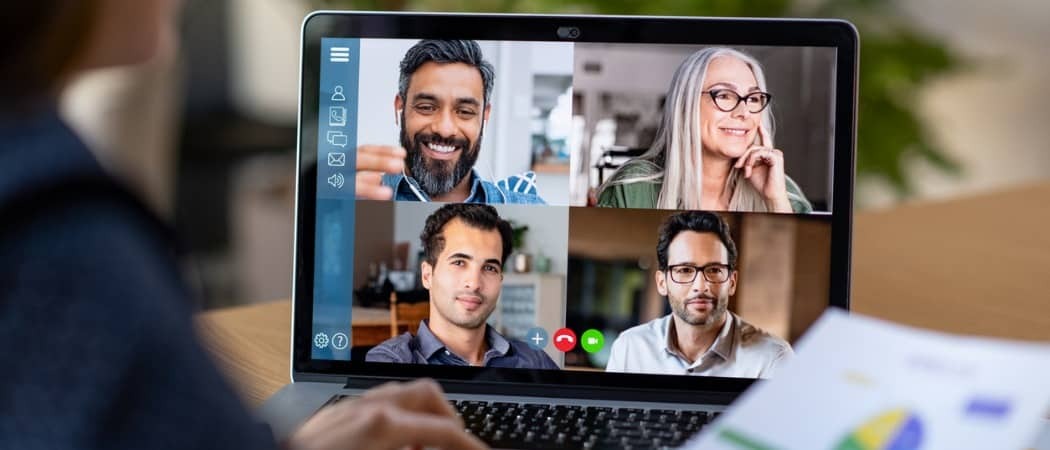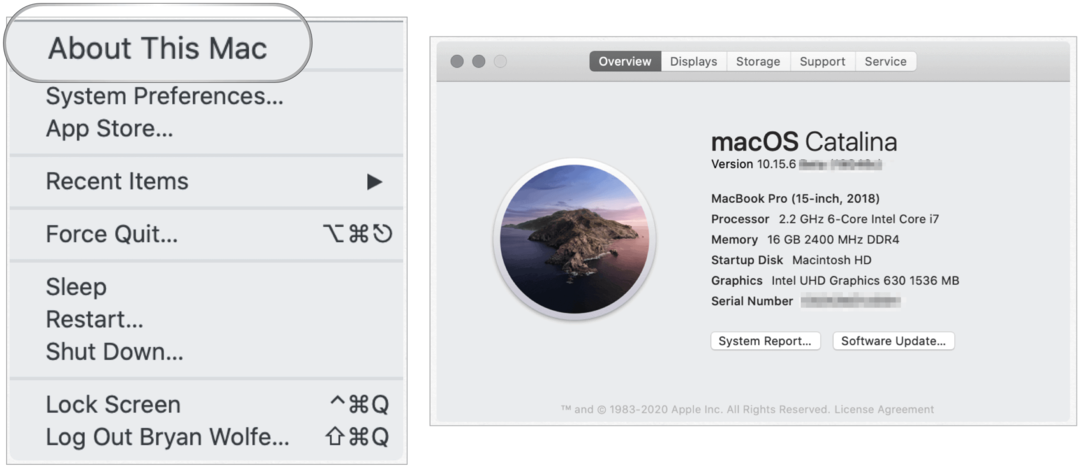Ako naplánovať príspevky z Instagramu na pracovnej ploche bez nástrojov tretích strán: Examiner sociálnych médií
Instagram Instagramové Nástroje / / September 25, 2020
Priali ste si niekedy, aby ste mohli uverejňovať príspevky na Instagrame priamo z počítača namiesto z mobilného zariadenia? Vedeli ste, že Instagram zavádza túto funkciu?
V tomto článku sa dozviete, ako naplánovať a zverejniť príspevky na Instagrame prostredníctvom počítača bez akýchkoľvek aplikácií tretích strán.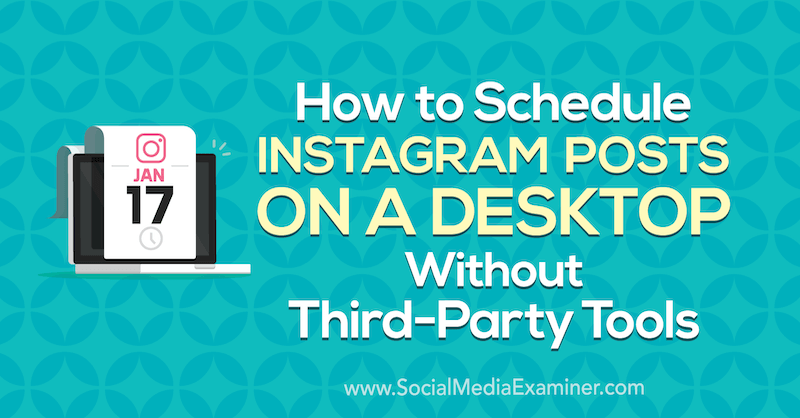
Ako získať prístup k Štúdiu pre autorov pre Instagram
Instagram stále nemá povolené zverejňovanie príspevkov priamo z Instagram.com, ale nové Štúdio pre autorov ponúka možnosť zverejňovať a plánovať príspevky v informačnom kanáli Instagramu aj Videá IGTV.
Ak sa chcete dostať do Štúdia pre autorov, choďte na http://facebook.com/creatorstudio.
Automaticky sa prihlásite do účtov a stránok, ktoré ste prepojení so svojím účtom na Facebooku.
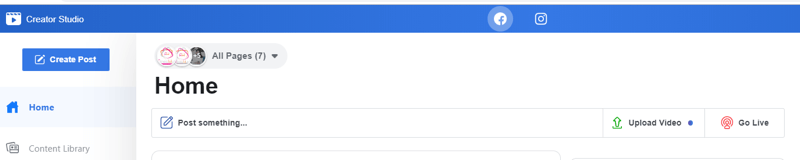
Ak je váš účet Instagram už pripojený, v hornej časti okna prehliadača sa zobrazia ikony Facebook a Instagram. Ak váš účet Instagram ešte nie je pripojený, vyberte možnosť jeho pripojenia.
Táto obrazovka je jednou z viacerých na otočnom displeji na domovskej stránke. Ďalšia obrazovka oznamuje zavedenie príspevku na Instagram a IGTV pomocou akčného tlačidla Try It Now, ktoré vás tiež prevedie na možnosť pripojenia Instagram.
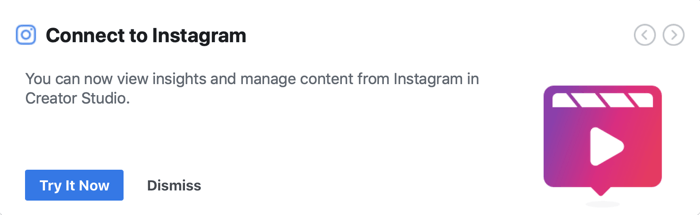
Po pripojení kliknutím na ikonu Instagram v hornej časti stránky zobrazíte obsah a štatistiky účtu Instagram.
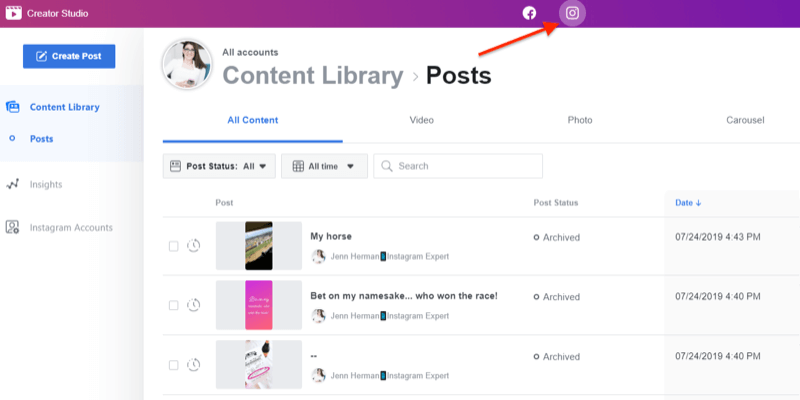
Ak máte možnosť uverejniť príspevok prostredníctvom Štúdia pre autorov, v ľavom hornom rohu obrazovky sa zobrazí veľké modré tlačidlo Vytvoriť príspevok. Kliknutím na toto tlačidlo sa zobrazia dve možnosti: Instagram Feed alebo IGTV. Vyberte požadovanú možnosť a pokračujte vo výzvach na nahranie príspevku.
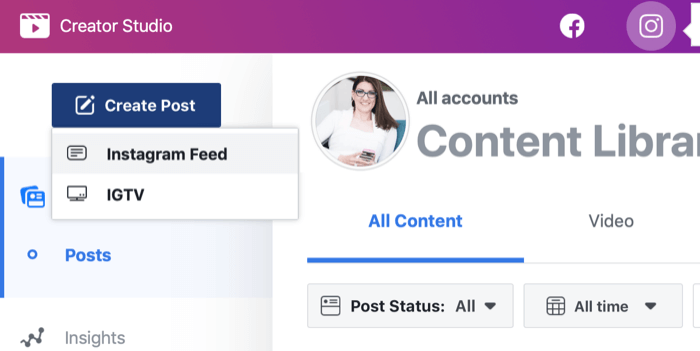
V čase písania tohto článku vám Štúdio pre autorov umožňuje vytvárať príspevky informačného kanála Instagram (s jednou alebo viacerými fotografiami alebo videami) a videozáznamy IGTV. Momentálne nie je k dispozícii možnosť Príbehy.
# 1: Ako uverejňovať príspevky na informačnom kanáli Instagramu z počítača
Ak chcete prispievať do informačného kanála Instagram v Štúdiu pre autorov, kliknite na tlačidlo Vytvoriť príspevok a vyberte možnosť Informačný kanál Instagram.
Na pravej strane stránky sa zobrazí vyskakovacie okno so žiadosťou o výber účtu Instagram, ktorý chcete použiť. Ak máte iba jeden účet, zobrazí sa iba ten, na ktorý chcete kliknúť. Ak máte viac účtov Instagram, kliknite na ten, ktorý chcete použiť.
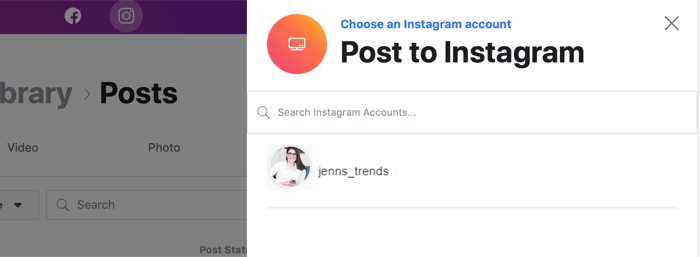
Okno sa potom roztiahne, aby ste mohli vytvoriť svoj príspevok na Instagrame. Môžeš napíš svoj titulok, pridajte umiestnenie, nahrajte svoj obsah (fotografie alebo videá) a súčasne zverejnite príspevok na svojom pridruženom účte Facebook.
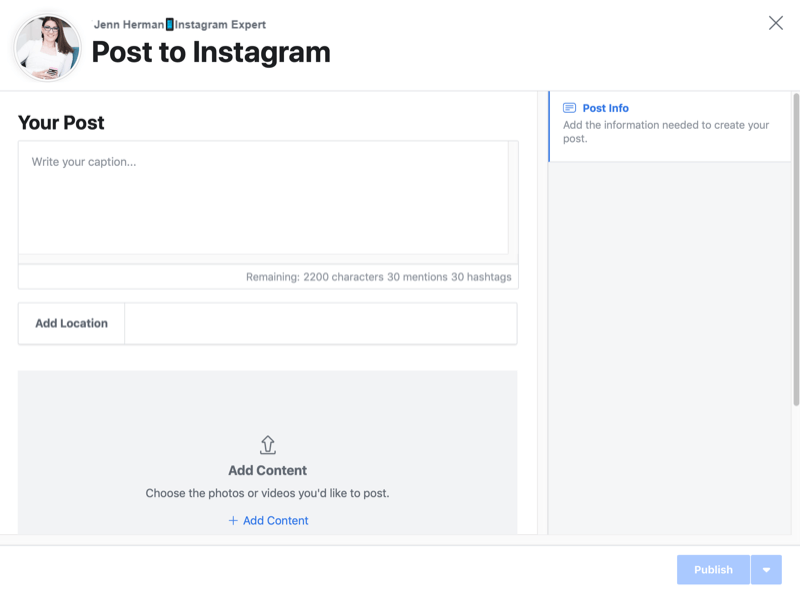
Titulky napíšte tak, ako chcete, aby sa zobrazovali na Instagrame, vrátane všetkých požadovaných medzier a formátovania. Pamätajte, že pre titulky v Štúdiu pre autorov platia rovnaké pravidlá formátovania ako pre Instagram:
- Za posledným znakom odseku nemôžu byť medzery. Ak sa tomu chcete vyhnúť, vráťte späť posledný znak.
- Na konci odseku nemôžete použiť viac špeciálnych znakov. Koniec jedným interpunkčným znamienkom, nie sériou interpunkčných znamienok (napríklad OMG !!!).
- Nepoužívajte emodži ako posledný znak odseku (za predpokladu, že máte v počítači klávesnicu emodži).
Zahrňte svoje Instagramové hashtagy v titulku. Nie je možné vytvoriť komentár k príspevku pomocou nástroja na zverejňovanie príspevkov, takže ak chcete v čase uverejňovania príspevku zahrnúť hashtagy, musíte ich zahrnúť do titulku.
Keď začnete písať titulok a pridávať @mentions a hashtagy, počítadlo pod políčkom s titulkami nepretržite informuje o tom, koľko z každej funkcie vám zostáva. Vďaka tomu je ľahké zistiť, koľko znakov, @ zmienok a značiek hash máte stále k dispozícii.

Ak chcete zverejniť svoj príspevok na Instagrame, nemusíte vložiť titulok. Je však lepšie jeden mať!
Ak chcete pridať miesto, začnite písať jeho názov a zobrazia sa odporúčania, z ktorých môžete vyberať.
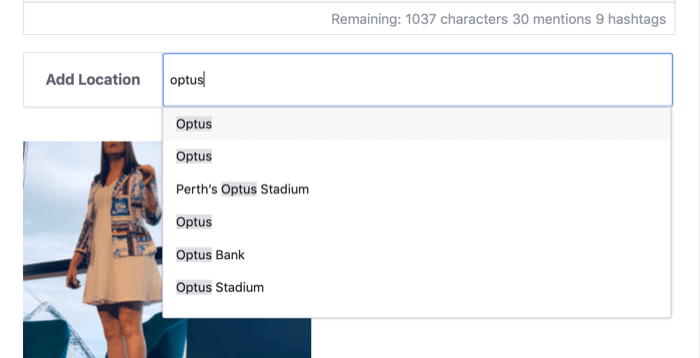
Ak chcete nahrať svoj vizuálny obsah, kliknite na možnosť Pridať obsah pod poľom Pridať umiestnenie. Potom zvoľte, či chcete nahrať obsah z počítača alebo zo stránky na Facebooku.
Pomocou tejto možnosti nahrávania môžete nahrať až 10 fotografií a videí do jedného príspevku v tvare karuselu.
Ak vyberiete jeden súbor zo svojho počítača alebo stránky na Facebooku, nemôžete pridať ďalší súbor pomocou možnosti nahrávania. Môžete však vybrať viac súborov, ktoré sa majú nahrať súčasne, výberom viacerých súborov z okna súboru.
Predvolené súbory, ktoré nahráte, budú štvorcové. Môžete upraviť umiestnenie obrázka na štvorci alebo zmeniť orientáciu na režim na šírku alebo na výšku. Ak to chcete urobiť, klepnite na trojbodkové tlačidlo pod obrázkom a v rozbaľovacej ponuke vyberte možnosť Orezať.
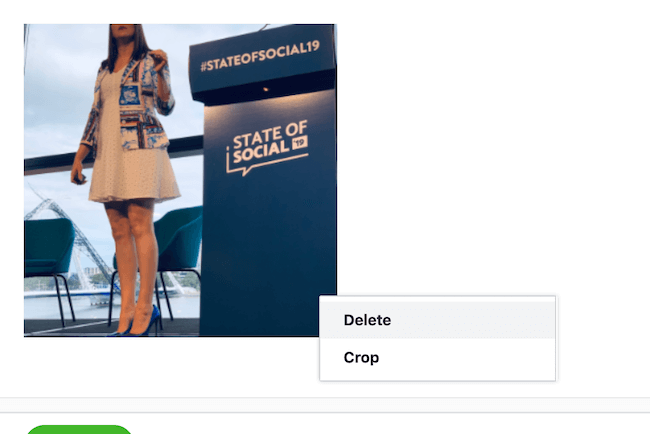
V okne Upraviť fotografiu potiahnite obrázok alebo jeho veľkosť zmeňte v mriežke fotografie. Môžete tiež zvoliť možnosť Na šírku alebo Na výšku vľavo a zmeniť veľkosť obrázka; orezať a príslušným presunutím prispôsobiť priestor. Veľkosť a rozmery obrázkov na šírku a na šírku sú rovnaké ako pri bežnom nahrávaní na Instagram. Po dokončení formátovania obrázka kliknite na tlačidlo Uložiť.
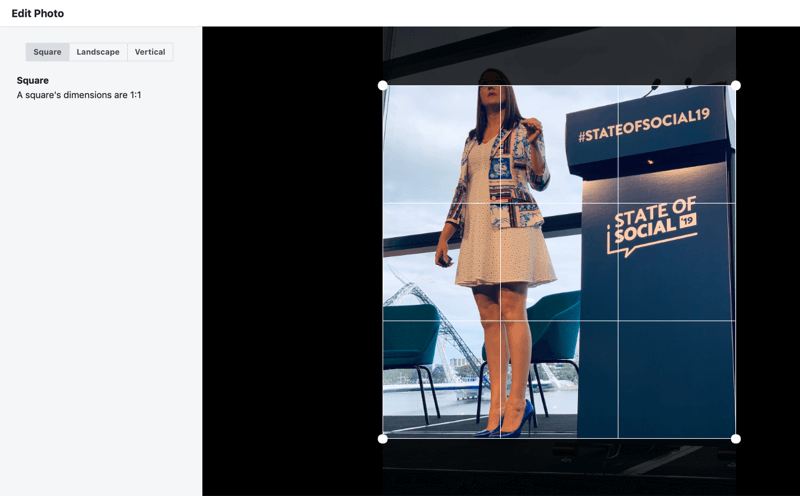
Video súbory musia byť medzi 3 sekundami a 60 sekundami a musia zostať vo formáte 4: 5 alebo 16: 9. Počas nahrávania súboru sa v ľavom dolnom rohu obrazovky zobrazí bublina postupu. Keď je video súbor úplne nahraný a pripravený na zverejnenie, zmení farbu na zelenú.
Získajte marketingové školenie YouTube - online!

Chcete zlepšiť svoje zapojenie a predaj pomocou YouTube? Potom sa pripojte k najväčšiemu a najlepšiemu zhromaždeniu marketingových odborníkov na YouTube, keď zdieľajú svoje osvedčené stratégie. Dostanete podrobné živé pokyny zamerané na Stratégia YouTube, tvorba videa a reklamy YouTube. Staňte sa marketingovým hrdinom YouTube pre svoju spoločnosť a klientov pri implementácii stratégií, ktoré majú osvedčené výsledky. Toto je živé školiace podujatie online od vašich priateľov v Social Media Examiner.
KLIKNUTÍM SEM PRE PODROBNOSTI - VÝPREDAJ UKONČÍ 22. SEPTEMBRA!Pre videá nie sú k dispozícii žiadne možnosti úprav. Kliknutím na trojbodkové tlačidlo videosúboru môžete súbor iba odstrániť. Pred nahraním sa preto uistite, že je vaše video naformátované presne tak, ako chcete, aby sa zobrazovalo na Instagrame.
Po nahraní súboru s obsahom sa tlačidlo Zverejniť v pravom dolnom rohu obrazovky zmení na jasne modré, čo vám umožní nahrať váš príspevok na Instagram. Toto tlačidlo bude funkčné až po nahraní súboru s obsahom ako fotografie alebo videa.
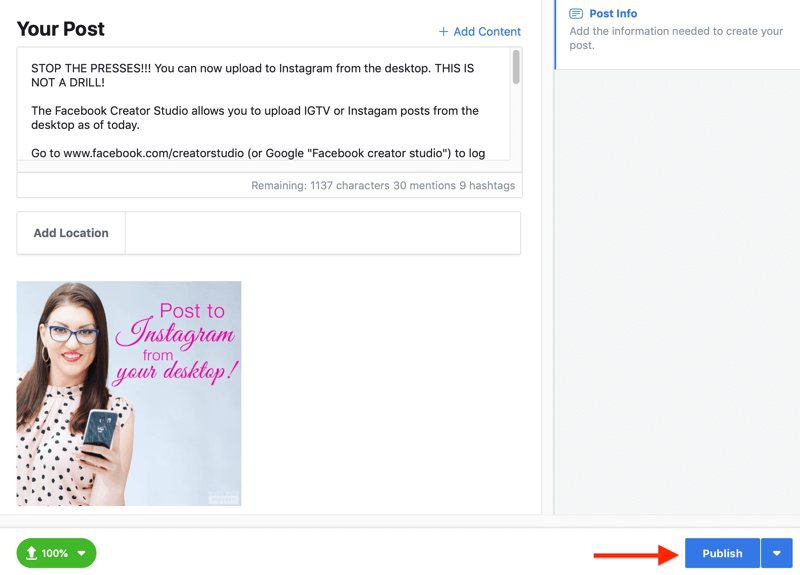
Ak kliknete na Zverejniť, váš príspevok sa okamžite nahrá na Instagram. Správy o postupe sa zobrazia v ľavom dolnom rohu stránky, aby ste vedeli, že sa váš príspevok nahráva a úspešne nahral.
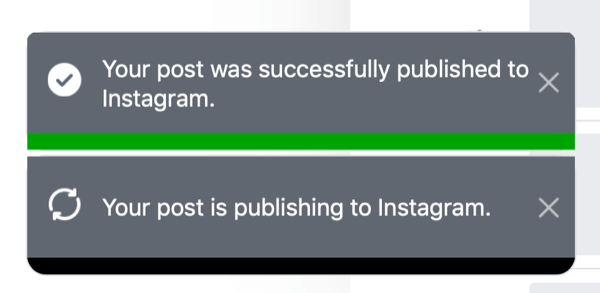
Vedľa tlačidla Zverejniť si všimnete tlačidlo so šípkou rozbaľovacej ponuky. Kliknutím na ňu sa odhalí možnosť naplánovať príspevok. Kliknite na možnosť Plán a vyberte dátum a čas, kedy sa má váš príspevok zverejniť na Instagrame. Potom kliknite na Časový plán a nahrajte svoj obsah na zverejnenie v čase, ktorý ste vybrali.
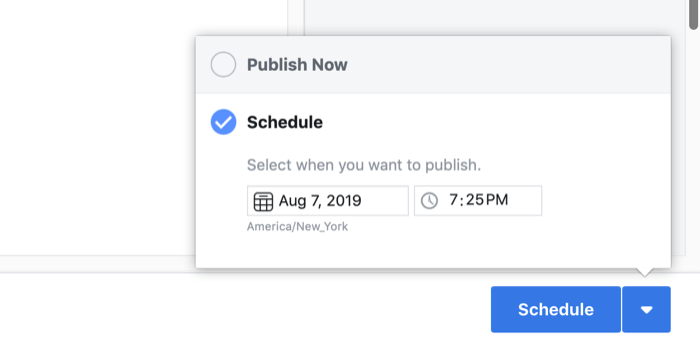
Po naplánovaní príspevku sa zobrazí vo vašej knižnici obsahu Štúdia pre autorov ako naplánovaný príspevok.
Výstraha: Keď zverejníte alebo naplánujete príspevok na Instagrame prostredníctvom Štúdia pre autorov, nebudete ho môcť upraviť v Štúdiu pre autorov. Ak chcete upraviť text v samotnom príspevku, musíte prejsť na živý príspevok na Instagrame v mobilnom zariadení.

# 2: Ako zverejňovať videá IGTV z počítača
Uverejňovanie a plánovanie videí IGTV funguje rovnakým spôsobom ako kroky uvedené vyššie pri zverejňovaní bežného príspevku v službe Instagram.
Začnite kliknutím na Vytvoriť príspevok a z ponuky vyberte možnosť IGTV. Na obrazovke ponuky vyberte účet Instagram, ktorý chcete použiť. Okno sa rozšíri o polia potrebné na nahranie videa IGTV.
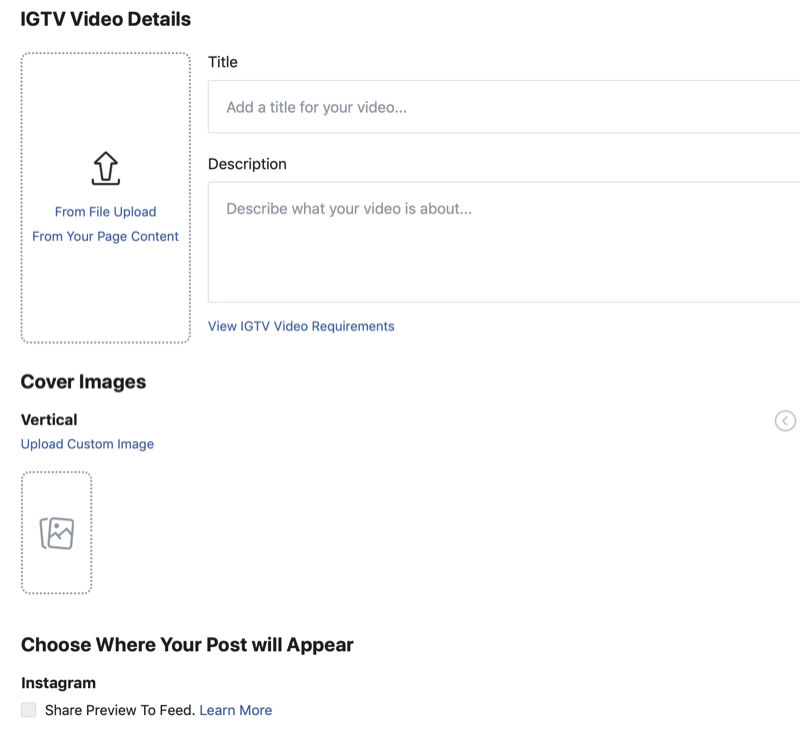
Ak chcete nahrať videoobsah, kliknite na položku Odovzdať súbor a vyberte súbory z počítača. Môžete tiež kliknúť na Z obsahu vašej stránky a vybrať súbory z vašej stránky na Facebooku.
Po výbere sa súbor zobrazí na obrazovke nahrávania. Ak ste vybrali nesprávne video alebo chcete nahrať iné, nahraďte ho kliknutím na položku Vybrať nové video pod ukážkou videa. Pri nahrávaní videa si všimnete stavovú bublinu v ľavom dolnom rohu, ktorá sleduje priebeh. Keď je video nahrané a pripravené, stavová bublina sa zmení na zelenú.
Pridajte názov svojho videa a napíšte k nemu popis. Vaše video sa nenahrá, pokiaľ neuvediete názov.
Pamätajte, že váš popis môže obsahovať značky hashtag a ľubovoľnú adresu URL podľa vášho výberu! Čítanie popisu bude jednoduchšie, ak použijete medzery a formátovanie.
Ďalej vyberte titulný obrázok videa. Môžete prechádzať zoznamom miniatúr titulných obrázkov, ktoré sa automaticky vypĺňajú, a vybrať ten, ktorý vám najlepšie vyhovuje. Alebo kliknite na možnosť Nahrať vlastný obrázok a vyberte z počítača súbor, ktorý sa má použiť ako titulný obrázok IGTV.
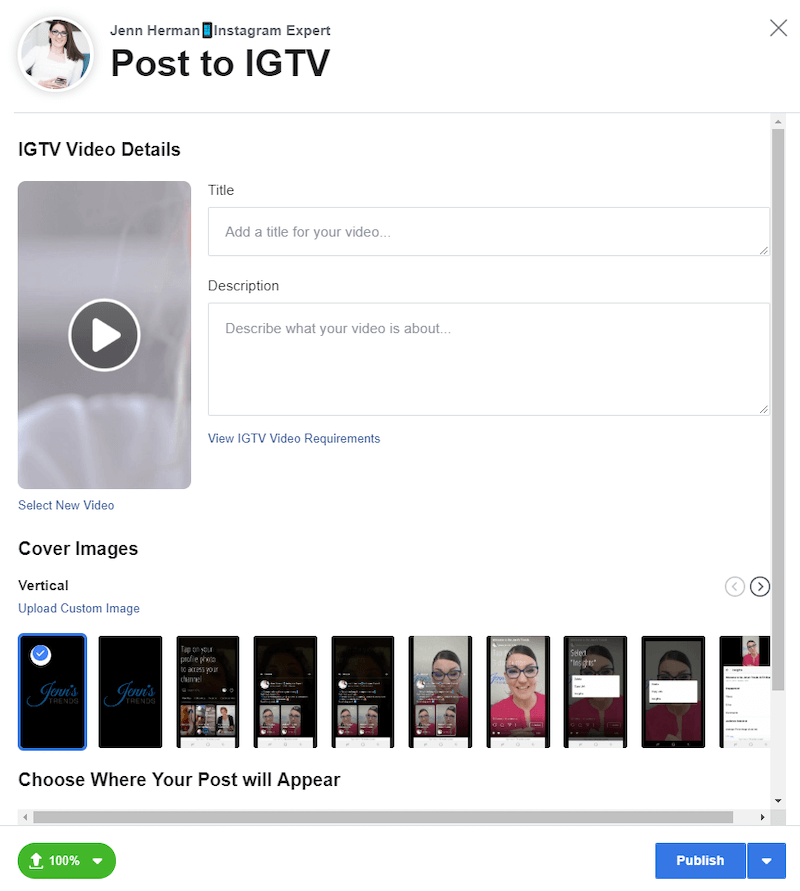
Ak sa pokúsite nahrať video alebo titulný obrázok, ktorý nespĺňa Požiadavky IGTV, upozorní vás chybové hlásenie a odporučí vám skontrolovať požiadavky na video IGTV.
Pred zverejnením príspevku si skontrolujte možnosti umiestnenia vášho videa IGTV. Ak je vaše video dlhšie ako 1 minútu, máte možnosť zobraziť v informačnom kanáli Instagramu ukážku prvej minúty. Toto políčko je na obrazovke nahrávania automaticky začiarknuté, ale môžete zrušiť jeho začiarknutie, ak nechcete, aby sa vo vašom informačnom kanáli zobrazovala ukážka.
Ak chcete, môžete si tiež zvoliť zdieľanie príspevku na svojej stránke na Facebooku.
Podobne ako pri bežnom nahrávaní informačného kanála, máte možnosť okamžite zverejniť svoje IGTV video kliknutím na tlačidlo Zverejniť. Ak chcete naplánovať svoje IGTV video na neskorší čas alebo dátum, kliknite na šípku vedľa tlačidla Publikovať a vyberte možnosť naplánovania príspevku.
Vyberte dátum a čas a potom kliknutím na položku Naplánovať nahrajte príspevok.
Váš zverejnený alebo naplánovaný príspevok IGTV sa zobrazí vo vašej knižnici obsahu Štúdia pre autorov. Zobrazuje sa na domovskej obrazovke Celý obsah Štúdia pre autorov a nachádza sa tiež na karte IGTV vo vašej knižnici obsahu (na pravej strane).
Predvolený obsah je Post Status: All, kde uvidíte všetky svoje videá z IGTV. V tomto zozname sa zobrazí novo zverejnené video alebo nadchádzajúci naplánovaný príspevok. Naplnenie môže trvať minútu alebo dve, takže si nemusíte robiť starosti, ak sa nezobrazí okamžite.
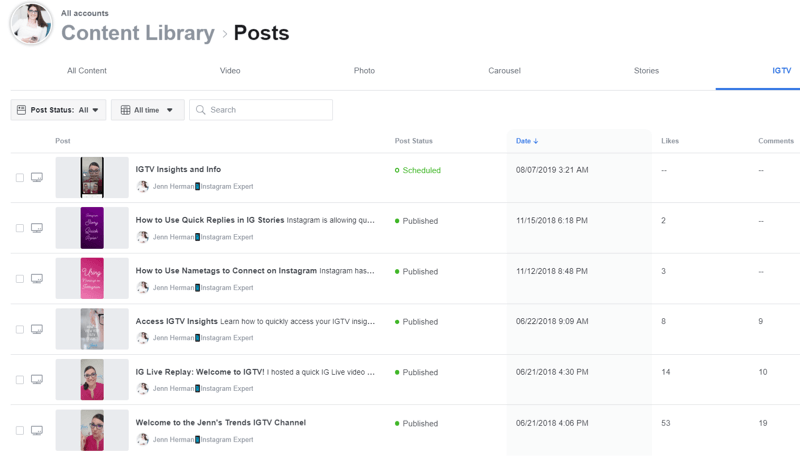
Záver
So všetkými dostupnými nástrojmi na vytváranie a nahrávanie obsahu Instagramu by vás mohlo zaujímať, aká je výhoda použitia Štúdia pre autorov na zverejňovanie na Instagrame. Existujú ďalšie plánovacie nástroje a softvér na správu palubnej dosky, ktoré vám umožňujú zverejňovať príspevky z vášho počítača na Instagram. A hoci Štúdio pre autorov nemôže nahradiť robustnú funkčnosť väčšiny týchto nástrojov tretích strán, pre mnohých obchodníkov sa bude tento nástroj používať jednoduchšie a je zadarmo!
Je tiež pekné mať nástroj, ktorý je navrhnutý špeciálne pre Instagram (a Facebook) a nespolieha sa na prístup API tretích strán, ktorý je možné kedykoľvek zmeniť alebo odvolať.
Štúdio pre autorov je tiež jediným momentálne dostupným nástrojom na plánovanie videí IGTV. Ak ste častým tvorcom obsahu pre IGTV, tento nástroj vám pomôže s vašou obsahovou stratégiou.
Možnosť zverejňovania príspevkov pre Štúdio pre autorov sa teraz zavádza a mnoho ľudí k nej má prístup, hoci nie všetci. Môže sa vám zobraziť oznámenie Už čoskoro alebo jednoducho nemáte tlačidlo Vytvoriť príspevok. Budete musieť byť trpezliví a počkať, kým vám nebude poskytnutý prístup.
Co si myslis? Už ste uverejnili príspevok na Instagrame alebo IGTV pomocou Štúdia pre autorov? Po vyskúšaní to skúsite? Podeľte sa so svojimi názormi alebo tipmi v komentároch nižšie.
Ďalšie články o instagramovom marketingu:
- Naučte sa, ako plánovať, vytvárať a optimalizovať obsah Instagramu pre svoje podnikanie.
- Objavte štyri spôsoby, ako prezentovať a propagovať svoje produkty na Instagrame.
- Nájdite osem odlišných spôsobov zdieľania odkazov vo svojom profile a príspevkoch na Instagrame.